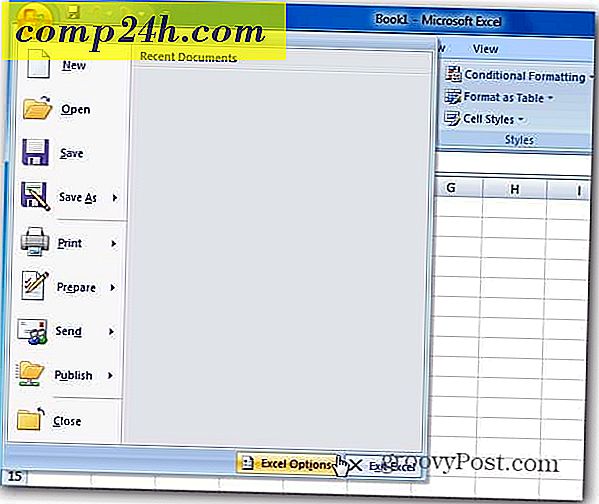Brug WinZip til at kryptere, gemme eller e-mail følsomme data

Sikker på, WinZip er ideel til komprimering af filer og mapper, men vidste du også, at det også er et glimrende middel til kryptering af følsomme data? Brug WinZip korrekt, og det er et meget nyttigt sikkerhedsværktøj. Det er en perfekt mulighed for den ikke-tekniske bruger, der skal e-maile fortrolige data via internettet. Bare følg min enkle trin for trin nedenfor for at lære hvordan.
Mine skærmbilleder nedenfor er fra Windows XP og WinZip 11.1. Processen skal dog være den samme for Vista og Winzip 10.x brugere. WinZip 9.0 var den første version af WinZip, der begyndte at bruge AES 256 bit kryptering, så 9.x-brugere skulle også kunne drage fordel af at bruge WinZip som et krypteringsværktøj.
Så lad os få det rigtigt.
1. Naviger til de filer eller mapper, du ønsker at zip og kryptere
2. Vælg de filer, du vil zip / komprimere og kryptere, Højreklik for at hente sammenhængsmenuerne . Nu under kontekstmenuerne , Klik på WinZip, Tilføj til Zip-fil

3. Klik i feltet Tilføj til arkiv og giv filen et navn. Afkrydsningsfelt Krypter tilføjede filer og klik på Tilføj

4. Marker afkrydsningsfeltet Vis ikke denne dialogboks fremover, og klik på OK

Nu er vi klar til at indtaste et kodeord. Bemærk! Det er afgørende at bruge en stærk adgangskode her. Ja ja ja ... du behøver ikke at blive vanvittig her med dumme $ ymb0l $ og store og små bogstaver, som du vil glemme 10 minutter efter du har skrevet det. Brug kun en lang PASSPHRASE med 10 eller flere tegn. Passfrases er nemme at skrive, nemme at huske og meget sikker. Se, her er en 20 tegn sikker adgangskode: Mit hus er gult!
Det er det! Med mellemrum mellem ordene, en hovedstad M foran og sluttede med et særligt tegn ser du på et meget sikkert kodeord, som næsten er umuligt at knække ved hjælp af brute-force!
Ok, tilbage til denne artikel ...
5. Klik i feltet Indtast adgangskode og indtast din PW. Gentag i den følgende boks. Klik på 256 -Bit AES-kryptering (stærkere) -knappen og C lick OK

6. Gennemgå og luk med P om den røde X
Bemærk: Når du åbner .zip-filer, kan krypterede filer identificeres ved hjælp af symbolet * ved siden af filnavnet som vist nedenfor

Helt færdig! GROOVY!
Begrænsninger at være opmærksomme på (hentet fra WinZip HELP-fil).
- Kryptering gælder kun indholdet af filer gemt i en Zip-fil. Oplysninger om en krypteret fil, som f.eks. Navn, dato, størrelse, attributter og kompressionsforhold, gemmes i ukrypteret form i Zip-filens mappe og kan ses uden adgangskode af enhver, der har adgang til Zip-filen.
- WinZips krypteringsmetode er ikke det samme som en godkendelsesmetode til Zip-filen. WinZip-kryptering er beregnet til at forhindre en person, der ikke kender den korrekte adgangskode, til at finde ud af indholdet af dine krypterede data. For handlinger, der ikke indebærer dekryptering af det krypterede indhold af data, der er gemt i en Zip-fil, er der ikke noget kodeord. Specielt kan krypterede filer slettes fra en Zip-fil eller omdøbes inden for en Zip-fil. Der kræves ikke noget kodeord for at tilføje nye, ukrypterede filer til en Zip-fil.
- WinZip bruger adgangskodebaseret kryptering, og selv en stærk krypteringsalgoritme som AES har ringe eller ingen fordel, hvis de adgangskoder, du bruger, er svage, eller du ikke holder styr på dem på en sikker måde.
Tags: klient, kryptering, sikkerhed, winzip